۹ دلیل دسترسی نداشتن به WP-Admin

موضوعات متفاوتی وجود دارد که سبب می شود، دسترسی به پنل ادمین سایت وردپرسی شما امکان پذیر نباشد. عمده این مشکلات که سبب عدم دسترسی به پیشخوان وردپرس می شود، شامل موارد زیر است :
- نام کاربری و رمزعبورتان را درست وارد نمی کنید.
- یک افزونه امنیتی دسترسی به پنل دایرکت ادمین را مسدود کرده است.
- آدرس ورود به پیشخوان وردپرس با یک افزونه تغییر کرده است.
- محدودیت حافظه وردپرس کم بوده است.
- وجود صفحه سفید مرگ (White Screen of Death) و خطای ۵۰۰ (عدم دسترسی به سرور داخلی در سایت )
- به وجود آمدن مشکل در فایل htaccess سایت
- دامنه سایت را به درستی وارد نمی کنید.
- ایجاد مشکل در مجوز های سایت
- خرا بشدن فایل اصلی وردپرس
موارد بالا از جمله عمده ترین دلایل وجود مشکل در دسترسی به پنل دایرکت ادمین بود؛ که در ادامه به طریقه حل آن ها می پردازیم. اما پیش ازشروع بحث باید نکاتی را بدانید.
پیشنهاد مطالعه : آموزش ورود به پیشخوان وردپرس
کارهایی که قبل از تلاش برای پیدا کردن مشکل باید بکنید
پیش از آن که کار دیگری بکنید، اول حافظه کش و کوکی های مرورگرتان را پاک کنید. دلیل آن هم این است که اول باید از واقعی بودن مشکل مطمئن شوید. گاهی وقت ها مشکل از کش و کوکی است؛ به همین خاطر، با پاک کردن آن ها مشکل خود به خود حل می شود.
اگر از مرورگر کروم استفاده می کنید، پاک کردن کش با فرمانctrl+shift+delete انجام می شود.
همچنین می توانید طبق مراحل زیر پیش بروید :
روی سه نقطه در گوشه بالا سمت راست مرورگر کلیک کنید.
روی جمله «More Tools» کلیک کنید.
گزینه «Clear Browsing Data» را انتخاب کنید.
هر دو گزینه Cookie و Cache را حتما دقت کنید که انتخاب کرده باشید.
بعد گزینه «Clear Data» را بزنید.
بهتر است محدوده زمانی پاک کردن کش و کوکیها را به یک ساعت آخر یا از زمان ایجادشدن مشکل محدود کنید. بدین ترتیب نیاز نیست در همه سایت هایی که قبلا وارد شده بودید، دوباره وارد شوید.
پیشنهاد مطالعه : ۴ روش نصب افزونه وردپرس
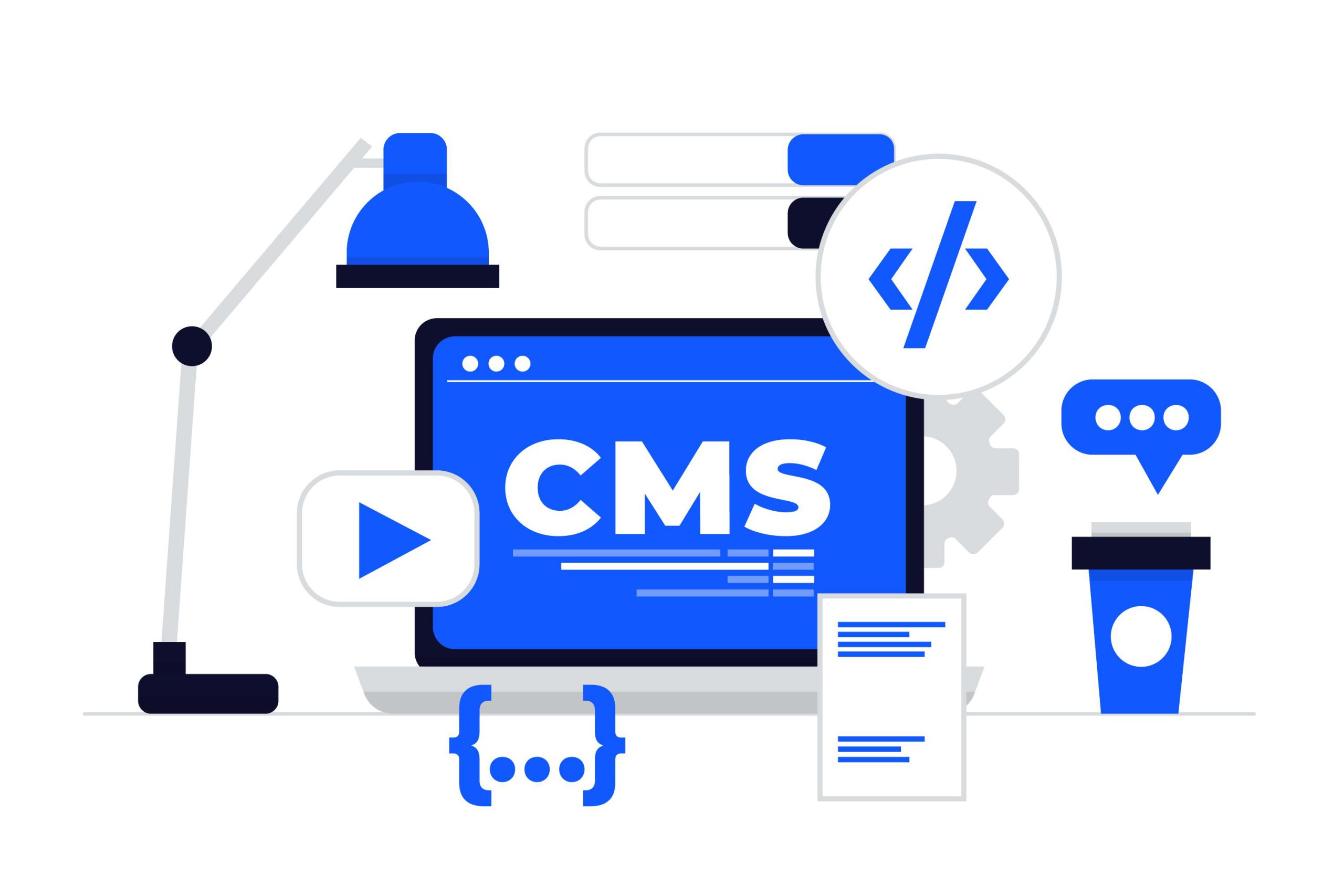
اما اگر با این کار مشکل ورود حل نشد، نیاز به عیب یابی طبق ۹ موردی که در بالا ذکر شد، خواهید داشت :
– وارد نکردن صحیح نام کاربری و رمزعبور
این مشکل به سادگی حل می شود. اگر اشتباه وارد کردن رمز عبورتان به دلیل فراموش کردن آن باشد یا اگر چند ادمین روی سایت دارید، یکی از آن ها رمزعبور را تغییر داده باشد یا حتی احتمال دارد عاملی مخرب باعث شده باشد تا رمزعبور ورود به وب سایت تغییر یابد. در این شرایط بهترین دریافت رمزعبور جدید است. به دو طریق زیر می توانید این مورد را برطرف کنید :
راهکار اول : از ویژگی دریافت دوباره رمزعبور استفاده کنید.
در صفحه ورود به پیشخوان وردپرس، فراموشی رمزعبور را بزنید.
با این کار ایمیل مربوط به بازیابی رمز عبور را دریافت می کنید. اما اگر این گزینه کار نکرد، چه کنیم ؟
راهکار دوم: ویرایش دستی رمزعبور با دیتابیس
با کمک دسترسی به دیتابیس، رمزعبورتان را عوض کنید. همچنین با ابزار phpMyAdmin که تقریباً تمامی هاستهای وردپرسی آن را دارند دسترسی جدیدی تعریف کنید.
– ایجاد اختلال توسط یک افزونه امنیتی
گاهی استفاده از افزونه های امنیتی وردپرس سبب می شود، ناخواسته در ورود به پنل مدیریت وردپرس مشکل پیدا کنید.
بعد از اینکه چند بار رمز یا نام خود را اشتباه وارد کنید، این افزونه امنیتی به شکل موقت سبب عدم دسترسی به پیشخوان وردپرس می شود. پس اگر راه اول برایتان کار نکرد، دو راه دیگر خواهید داشت :
در اولین راه می توانید کمی صبر کنید، تا مشکل عدم دسترسی به پیشخوان وردپرس برطرف شود. زیرا این مسدود شدنِ شما موقتی است و بعد از گذشت چند دقیقه برطرف می شود.
اما اگر نیاز به دسترسی سریع پیشخوان وردپرس دارید ، این افزونه امنیتی را به شکل دستی غیرفعال کنید.
روش غیرفعال سازی افزونه امنیتی
شما باید از FTP یا File Manager در هاست خود استفاده کنید. سپس به مسیر /wp-content/plugins بروید. در این مسیر، پوشه ای که در آن افزونه امنیتی نصب شده را پیدا کنید. مثلا، این پلاگین ممکن است در پوشه limit-login-attempts-reloaded یا wordfence باشد. در هر صورت، باید در این قسمت آن قدر جستوجو کنید تا پلاگین مدنظر را بیابید.
بعد از پیدا کردن پوشه مورد نظر، نام ان را عوض کنید و کلمه -disabled را به آن اضافه کنید. بدین ترتیب افزونه غیرفعال می شود.
بعد از اینکه به پیشخوان وردپرس دسترسی پیدا کردید، مجدداً نام پوشه را تغییر دهید و عبارت -disabled را حذف کنید تا افزونه باز فعال شود.
پیشنهاد مطالعه: آموزش بخش تنظیمات وردپرس
– تغییر آدرس وارد شدن به پنل ادمین وردپرس با یک افزونه
یکی از کارهای مهم و واجب در موضوع امنیت وردپرس این است که URL ورود به صفحه مدیریت را تغییر دهید. از آنجا که به شکل پیش فرض در تمامی سایتهایی که با وردپرس ساخته شده اند، با اضافه کردن عبارت /wp-admin به انتهای URL، به صفحه وارد کردن نام کاربری و رمزعبور دسترسی پیدا می کنید؛ هکرها یک قدم به هک سایتتان نزدیک تر می شوند. برای انجام این کار، افزونه های متعددی وجود دارد.
– محدودیت حافظه وردپرس
گاهی اوقات هم پر شدن حافظه PHP سایت سبب عدم دسترسی به پیشخوان وردپرس می شود. به بیان ساده تر وقتی حافظه سایت به حداکثر می رسد، دسترسی به wp-admin با مشکل روبرو می شود. باری پیشگیری از آن هم فقط می توان گفت در استفاده از حافظه سایت دقت کنید. این مشکل خیلی رایج نیست، برای همین تشخیص این مشکل سخت می شود.
در هاست دایرکت ادمین امکان افزایش مقادیر php.ini از طریق پنل کاربری > هاست ابری > تنظیمات > php انجام میشود و در هاست سی پنل نیز از قسمت Multiphpini میتوانید این مقادیر را افزایش دهید.
– White Screen of Death و خطای ۵۰۰ سرور داخلی
اگر موارد گفته شده چک شد ما مشکل عدم دسترسی به پیشخوان وردپرس همچنان برطرف نشده است؛ دیگر باید به دنبال مشکل داخلی بگردیم. یعنی سایت خطای داخلی داشته باشد. دو خطا رایج وجود دارد که سبب عدم دسترسی به wp-admin می شود.
صفحه سفید مرگ : منظور همان ظاهر شدن یک صفحه سفید بدون محتوا است.
خطای سرور داخلی : در این مواقع، هنگامی که قصد ورود به داشبورد را دارید ۵۰۰ Internal Server Error دریافت می کنید.
این دو مشکل را برطرف کنید تا ورود شما انجام شود.
البته گاهی به دلیل وجود محدودیت در اینترنت کشور، افزونه ها عملکرد درستی ندارند. پس کل پوشه plugins را تغییر نام دهید تا تمام افزونه ها موقتا غیرفعال شوند.
– وجود مشکل در فایل .htaccess
مواردی مانند مدیریت کردن ری دایرکت ها و پیوندهای دائمی در فایل .htaccess قابل کنترل است. پس بروز مشکل در این فایل سبب عدم دسترسی به پیشخوان وردپرس می شود. در این وضعیت وقتی بخواهید به wp-admin دسترسی پیدا کنید، با پیام ERR_TOO_MANY_REDIRECTS رو به رو می شوید.
برای حل آن، فایل .htaccess موجود را حذف و از وردپرس بخواهید فایل جدیدی را بسازد. برای این کار، ازطریق FTP یا File Manager به سرور وصل شوید و طبق مراحل زیر عمل کنید :
- فایل .htaccess را دانلود کنید. (این دانلود به این منظور است که اگر مشکلی به وجود آمد، یک نسخه پشتیبان داشته باشید).
- فایل .htaccess روی سرور را حذف کنید یا فایل اصلی را تغییر نام دهید، مثلا .htaccess.bak
- به داشبورد وارد شوید.
- به بخش Settings > Permalinks مراجعه و روی کلید Save کلیک کنید. (این کار وردپرس را مجبور میکند که فایل .htaccess جدید ایجاد کند).
اما اگر امکان ورود به داشبوردتان را نداشتید، احتمالا مشکل از فایل .htaccess نبوده است؛ بنابراین، مجدداً به سرور خود مراجعه و نسخه پشتیبان را در مسیر قبلی آپلود کنید.
– واردکردن اشتباه نام سایت
گاهی URL اشتباه باعث مشکل می شود. اما این به این معنی نیست که URL سایت را اشتباه وارد کرده اید. بلکه URL سایت شما عیناً چیزی را پیکربندی می کند که وردپرس تصور میکند URL مناسب وبسایتتان است. پس ، اگر این URL اشتباه باشد، عدم دسترسی به پیشخوان وردپرس اتفاق می افتد. علت هم که کاملا مشخص است. چون وردپرس شما را به URL اشتباهی هدایت می کند.
حل این مشکل هم از طریق FTP یا File Manager انجام می شود. در سرور سایت فایل wp-config.php را ویرایش و کدهای زیر را بالای قسمت */ اضافه کنید.
define(‘WP_HOME’,’https://yoursite.com’); define(‘WP_SITEURL’,’https://yoursite.com’);
(بهجای https://yoursite.com، آدرس سایت خود را وارد کنید)
نکته : اگر از اینکه روش استفاده کنید، دیگر امکان تغییر URL دسترسی به سایت از پیشخوان وردپرس را ندارید. پس اگر فکر می کنید در آینده به تغییر نام مجدد دامنه احتیاج دارید، URL وارد شده را به خاطر بسپارید.
نکته : نام سایتتان را در دیتابیس نیز بررسی کنید که اگر نیاز بود آن را هم اصلاح کنید. بدین ترتیب که در پنل phpmyadmin به دیتابیس وصل شده و نام سایت را بررسی کنید.
– مشکل در مجوزهای سایت
امکان اینکه این مشکل به وجود بیاید کم است؛ اما اگر تمام موارد گفته شده را بررسی کردید و باز هم به پیشخوان دسترسی ندارید شاید مجوز های سایت دچار مشکل شده اند. اگر مجوزهای فایل اشتباهی برای فایل wp-login.php و پوشه wp-admin داشته باشید، عدم دسترسی به پیشخوان وردپرس رخ می دهد.
Numeric Valueدر تمامی فایل ها وردپرس باید ۷۷۵ باشد ( جز فایل wp-config.php که باید ۶۶۴ باشد ).
برای رفع مشکل این قسمت به سرور وصل شوید و طبق مسیر زیر پیش بروید :
چک کنید Numeric Value مربوط به wp-login.php روی ۶۶۴ تنظیم شده باشد.
مطمئن شوید Numeric Value پوشه wp-admin بر روی ۷۷۵ تنظیم باشد.

– خرابی در فایل اصلی وردپرس
اگر همچنان با مشکل عدم دسترسی به پیشخوان وردپرس مواجه بودید، باید این احتمال را بدهید که فایل اصلی وردپرس شما دچار ایراد شده اشت. این مشکل هم خیلی رایج نیست اما باید درنظر گرفته شود. پس مراحل زیر را طی کنید:
- جدیدترین نسخه وردپرس را دانلود کنید.
- فایل دانلودی را Extract کنید.
- با FTP یا File Manager به سرور متصل شده و فایل wp-login.php را آپلود کنید.
- سرور به شما اعلام میکند که فایلی با همین اسم بر روی سرور وجود دارد.
- با Rewriteشدن این فایل موافقت کنید.
پیشنهاد مطالعه : آموزش صفر تا صد طراحی سایت با وردپرس
جمعبندی
قطعا هیچ کدام از ما دوس نداریم در وارد شدن به پنل پیشخوان وردپرس خود که مربوط به مدیریت سایت است به مشکل بخوریم. در این مقاله سعی بر این بود تا دلایلی که ممکن است عدم دسترسی به پیشخوان وردپرس رخ بدهد را بررسی کنیم و برای هر یک راه حل بیاوریم. پس موارد بالا را با دقت چک کنید و مشکل را بیابید.

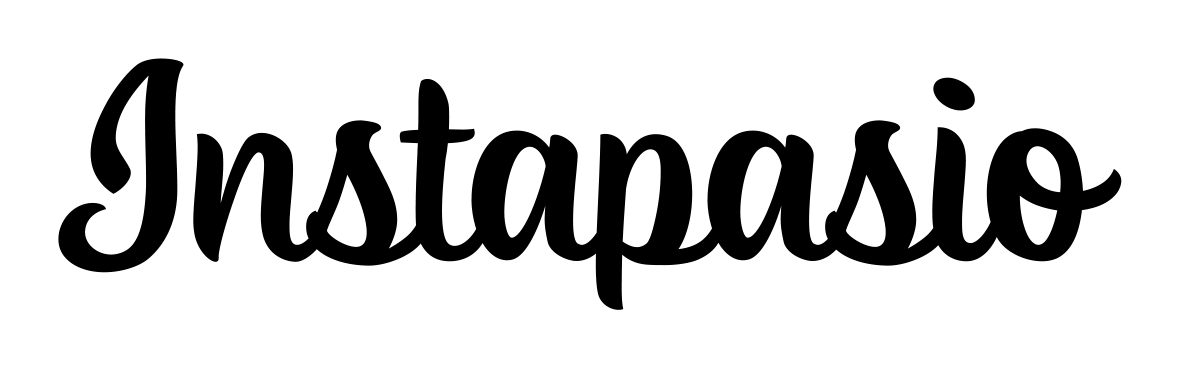
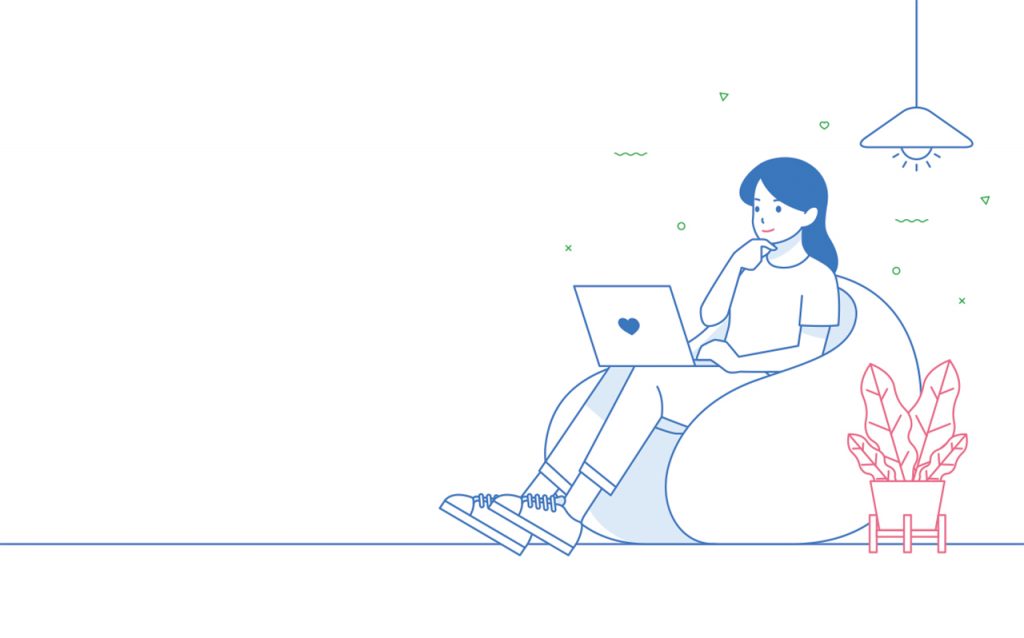








دیدگاهتان را بنویسید